Membolehkan pemampatan gzip di Apache di Ubuntu & Debian
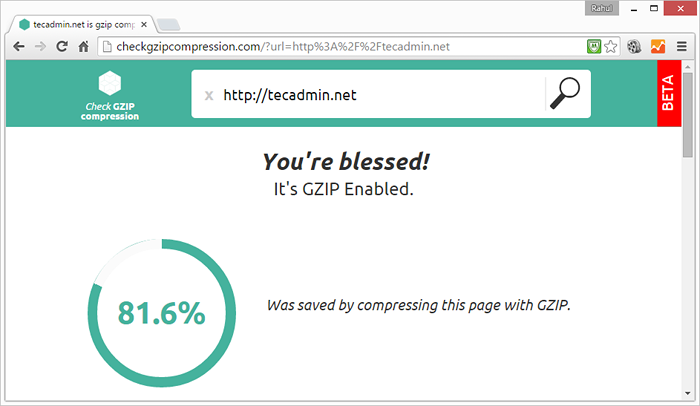
- 2952
- 202
- Dave Kreiger V
Mampatan GZIP adalah alat yang berkuasa yang dapat meningkatkan prestasi laman web dengan ketara dengan mengurangkan saiz fail yang dipindahkan antara pelayan web dan klien. Dalam artikel ini, kami akan meneroka apa pemampatan gzip, mengapa ia penting, dan bagaimana untuk membolehkannya di Apache berjalan di Ubuntu.
Apa itu pemampatan gzip?
Mampatan GZIP adalah kaedah memampatkan fail sebelum menghantarnya melalui rangkaian. Ia berfungsi dengan menganalisis kandungan fail dan corak mencari yang boleh digantikan dengan simbol yang lebih pendek, mengurangkan saiz keseluruhan fail. Apabila pelanggan menerima fail yang dimampatkan, ia menguraikannya dan memaparkan kandungan asal.
Mengapa masalah mampatan gzip?
Mengurangkan saiz fail yang dipindahkan ke rangkaian dapat meningkatkan prestasi laman web dengan ketara. Fail yang lebih kecil bermaksud masa pemindahan yang lebih cepat, yang boleh mengakibatkan masa beban halaman yang lebih cepat dan pengalaman pengguna yang lebih baik. Di samping itu, mampatan gzip dapat mengurangkan penggunaan jalur lebar dan kos hosting yang lebih rendah, terutamanya untuk laman web yang mempunyai trafik yang tinggi.
Membolehkan mampatan gzip di Apache
Membolehkan pemampatan gzip pada Apache adalah proses yang mudah. Berikut adalah langkah -langkah untuk diikuti:
- Semak sama ada GZIP sudah didayakan: Sebelum mengaktifkan GZIP, periksa sama ada ia telah didayakan pada pelayan Apache anda dengan menjalankan arahan berikut:
sudo apache2ctl -t -d dump_modules | Grep deflateSekiranya GZIP sudah diaktifkan, anda akan melihat output berikut:
Output deflate_module (dikongsi)
Sekiranya anda tidak melihat output ini, anda perlu mengaktifkan modul deflate, yang bertanggungjawab untuk mengendalikan mampatan gzip.
- Dayakan modul deflate: Untuk membolehkan modul deflate, jalankan arahan berikut:
sudo a2enmod deflatePerintah ini akan membuat pautan simbolik ke fail konfigurasi deflate dalam direktori/etc/apache2/mods/direktori.
- Konfigurasikan Mampatan GZIP: Setelah modul deflate diaktifkan, anda perlu mengkonfigurasi pemampatan GZIP dalam fail konfigurasi Apache. Buka fail konfigurasi menggunakan editor teks pilihan anda.
sudo nano/etc/apache2/apache2.ConfUntuk membolehkannya untuk laman web tertentu, edit fail konfigurasi host maya khusus laman web atau buat a .fail htaccess di bawah root dokumen. Kemudian tambahkan/masukkan coretan berikut ke fail.
# Compress HTML, CSS, JavaScript, Text, XML dan Font AddOutputFilterByType Deflate Application/JavaScript AddOutputFilterByType Deflate Application/RSS+XML AddOutputFilterByType deflate/VND.ms-fontobject addoutputfilterytype deflate deflate/x-font addoutputfilteryType deflate deflate/x-font-opentype addoutputfilterytype deflate/x-font-otf addoutputfilterype deflate/x-font-truetype-font-truetype-font-truetype-font-truetpe-font-truetpe-font-truetpe-font-truetpe-font x-javascript addoutputfilterytype deflate aplikasi/xhtml+xml addoutputfilterytype deflate deflate/xml addoutputfilterytype deflate font/opentype addoutputfiltytype font/OTfdoTpTPEDSTPED/OTFDOTPUTPED/OTFDOTPUTPED/OTFDOTPUTPED/OTFETPUTPED/OTFTPUTPED/OTFTPUTPED/OTFTPUTPED/OTFTPUTPED/OTFLATEDikon addoutputfilterytype deflate text/css addoutputfilterytype deflate text/html addoutputfilterytype deflate text/javaScript addoutputfilterype deflate text/plain addoutputfiltertype deflate typeStoStoma.(?: gif | jpe?g | png) $ no-gzip dont-vary setenvifnocase request_uri \.(?: exe | t?gz | zip | bz2 | duduk | rar) $ no-gzip dont-vary setenvifnocase request_uri \.pdf $ no-gzip dont-vary # pastikan proksi tidak menyampaikan header kandungan yang salah!DON-VARY12345678910111213141516171819202122223242526272829303132333435 # Compress HTML, CSS, JavaScript, Text, XML dan Font AddOutputFilterByType Deflate Application/JavaScript AddOutputFilterByType Deflate Application/RSS+XML AddOutputFilterByType deflate/VND.ms-fontobject addoutputfilterytype deflate deflate/x-font addoutputfilteryType deflate deflate/x-font-opentype addoutputfilterytype deflate/x-font-otf addoutputfilterype deflate/x-font-truetype-font-truetype-font-truetype-font-truetpe-font-truetpe-font-truetpe-font-truetpe-font x-javascript addoutputfilterytype deflate aplikasi/xhtml+xml addoutputfilterytype deflate deflate/xml addoutputfilterytype deflate font/opentype addoutputfiltytype font/OTfdoTpTPEDSTPED/OTFDOTPUTPED/OTFDOTPUTPED/OTFDOTPUTPED/OTFETPUTPED/OTFTPUTPED/OTFTPUTPED/OTFTPUTPED/OTFTPUTPED/OTFLATEDikon addoutputfilterytype deflate text/css addoutputfilterytype deflate text/html addoutputfilterytype deflate text/javaScript addoutputfilterype deflate text/plain addoutputfiltertype deflate typeStoStoma.(?: gif | jpe?g | png) $ no-gzip dont-vary setenvifnocase request_uri \.(?: exe | t?gz | zip | bz2 | duduk | rar) $ no-gzip dont-vary setenvifnocase request_uri \.pdf $ no-gzip dont-vary # pastikan proksi tidak menyampaikan header kandungan yang salah!DON-VARY Fail konfigurasi di atas termasuk senarai jenis fail yang harus dimampatkan dan tahap mampatan (9 menjadi tahap mampatan tertinggi). Ia juga menentukan jenis fail yang tidak boleh dimampatkan, seperti imej dan arkib, sebagai memampatkan jenis fail ini sebenarnya boleh meningkatkan saiznya.
- Mulakan semula Apache: Setelah mengkonfigurasi mampatan GZIP, anda perlu memulakan semula Apache untuk menerapkan perubahan:
SURDO SYSTEMCTL Mulakan semula Apache2
Sahkan pemampatan gzip
Sekarang laman web anda telah diaktifkan dengan pemampatan gzip, mari kita gunakan salah satu alat di bawah dalam talian untuk mengesahkan bahawa gzip berfungsi dengan betul.
- http: // www.whatsmyip.ujian-ujian atau http-pemampatan/http/
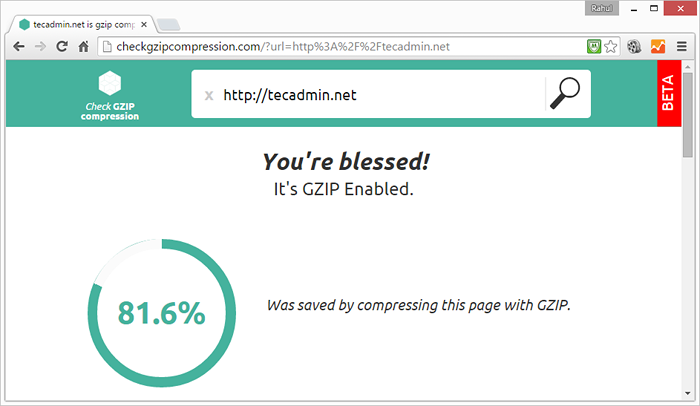
Kesimpulan
Mengaktifkan Mampatan GZIP di Apache yang berjalan di Ubuntu adalah cara yang berkesan untuk meningkatkan prestasi laman web dan mengurangkan penggunaan jalur lebar. Dengan mengikuti langkah -langkah yang digariskan dalam artikel ini, anda boleh dengan mudah membolehkan pemampatan GZIP dan menikmati manfaat masa pemuatan laman web yang lebih cepat dan pengalaman pengguna yang lebih baik.
- « Cara Memasang Munin (Alat Pemantauan Rangkaian) di CentOS, Red Hat & Fedora
- Buat CSR untuk Wildcard SSL pada Windows Server 2008 »

